Samsung Cloud es una herramienta fundamental para cualquier usuario del ecosistema Galaxy, ya que permite mantener a salvo una copia de seguridad de los datos más importantes del dispositivo. Saber cómo descargar esta información es clave, ya sea para restaurarla en un móvil nuevo, recuperar archivos específicos o simplemente tener un respaldo local.
Aquí se detalla el proceso para descargar la copia de seguridad de Samsung Cloud tanto en un dispositivo móvil como en un ordenador, explicando qué datos se pueden recuperar y cómo gestionar el contenido multimedia a través de OneDrive.
Cómo descargar tu copia de seguridad en un móvil Samsung
El método más común y directo para usar una copia de seguridad es restaurarla en un dispositivo Galaxy. Este proceso está diseñado para ser intuitivo y permite seleccionar qué tipo de datos se desean recuperar, lo cual es ideal al configurar un nuevo teléfono o tras un restablecimiento de fábrica.
Los pasos para restaurar los datos son los siguientes:
- Abre los Ajustes de tu dispositivo Samsung.
- Pulsa sobre tu nombre en la parte superior para acceder a tu Samsung Account.
- Selecciona la opción «Samsung Cloud».
- Dentro de Samsung Cloud, busca y pulsa en «Restaurar datos».
- El sistema te mostrará las copias de seguridad disponibles, generalmente asociadas a tus dispositivos anteriores o actuales. Elige la copia de seguridad que deseas utilizar.
- A continuación, verás una lista de todos los datos que se pueden restaurar. Puedes seleccionar todo o marcar individualmente las categorías que te interesen, como contactos, mensajes, aplicaciones o ajustes.
- Pulsa el botón «Restaurar» en la parte inferior. El dispositivo comenzará a descargar y aplicar los datos seleccionados.
- Una vez finalizado el proceso, pulsa en «Hecho». Es posible que el sistema te pida instalar las aplicaciones que estaban incluidas en la copia de seguridad si no se encuentran en el dispositivo.
Este método te permite recuperar la configuración y la información esencial de tu móvil anterior sin necesidad de transferencias manuales.
¿Qué datos puedes restaurar desde Samsung Cloud?
Samsung Cloud se enfoca en respaldar los datos y configuraciones esenciales del sistema y de las aplicaciones de Samsung. La copia de seguridad generalmente incluye:
- Teléfono: Historial de llamadas y mensajes.
- Mensajes: SMS, MMS y mensajes mejorados.
- Contactos: Contactos guardados en el dispositivo y en la cuenta Samsung.
- Calendario: Eventos y tareas almacenados en la aplicación de calendario de Samsung.
- Reloj: Alarmas, temporizadores y relojes mundiales.
- Ajustes: Configuraciones de accesibilidad, redes Wi-Fi guardadas, dispositivos Bluetooth emparejados y otros ajustes personalizados.
- Pantalla de inicio: El diseño de tus iconos, carpetas y widgets, así como los fondos de pantalla (excluyendo los predeterminados).
- Aplicaciones: Archivos de instalación y ajustes de las apps de Samsung.
- Grabadora de voz: Las grabaciones de audio realizadas con la app nativa.
Es importante tener en cuenta que los archivos que superan 1 GB de tamaño no se incluyen en la copia de seguridad.
Cómo descargar tus fotos y vídeos desde un ordenador
Hace tiempo, Samsung Cloud permitía sincronizar y descargar fotos y vídeos directamente. Sin embargo, este servicio se integró con Microsoft OneDrive. Ahora, todas las fotos y vídeos de la Galería se respaldan en OneDrive, no directamente en Samsung Cloud.
Para descargar tus fotos y vídeos en un PC o Mac, debes acceder a tu cuenta de OneDrive.
- Accede al sitio web de OneDrive: Abre tu navegador y dirígete a la página oficial de OneDrive.
- Inicia sesión: Utiliza la misma cuenta de Microsoft que vinculaste a tu Samsung Account en el móvil.
- Localiza la carpeta de Samsung: Dentro de OneDrive, busca una carpeta llamada «Imágenes» y, dentro de ella, «Samsung Gallery». Ahí es donde se almacenan todas las fotos y vídeos sincronizados desde tu dispositivo.
- Selecciona y descarga: Navega por tus álbumes y selecciona los archivos o carpetas que quieras descargar. Puedes hacer clic derecho y elegir la opción «Descargar» para guardarlos en tu ordenador. Si seleccionas múltiples archivos, OneDrive los comprimirá en un único archivo .zip.
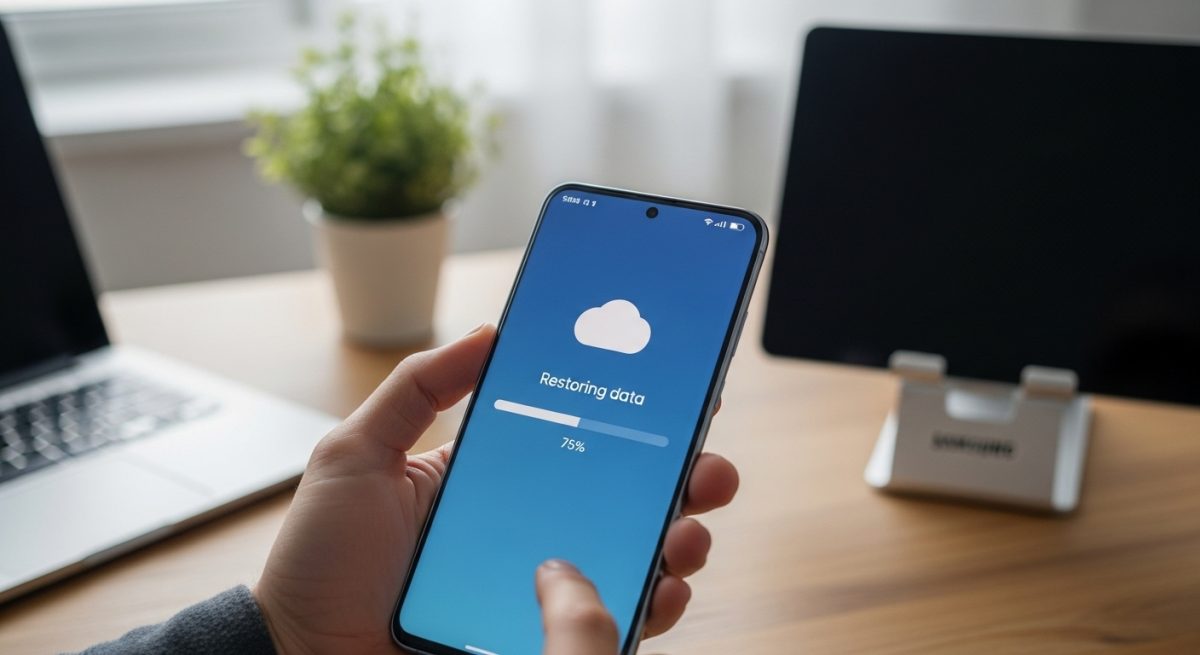
¿Y si no sincronicé la galería con OneDrive?
Si no activaste la sincronización con OneDrive antes de que Samsung Cloud dejara de gestionar la galería, es posible que tus fotos antiguas no estén disponibles a través de este método. En su momento, Samsung ofreció un periodo de transición para migrar los datos. Si no se realizó la migración, recuperar esas fotos puede ser complicado. En ese caso, la única opción es revisar si los archivos permanecen en la copia de seguridad de Samsung Cloud a través de su portal web, aunque la funcionalidad para la galería ya está muy limitada.
La importancia de tener una Samsung Account activa
Para poder descargar o restaurar cualquier copia de seguridad, es fundamental tener acceso a tu Samsung Account. Esta cuenta es la llave que centraliza todos los servicios de Samsung, desde la nube hasta aplicaciones como SmartThings o Samsung Members. Si olvidas tus credenciales, puedes utilizar las opciones de recuperación. Entender qué es el ID de Samsung Account es el primer paso para gestionar correctamente tus datos en todo el ecosistema.
Mantener tus datos sincronizados y saber cómo acceder a ellos te da la tranquilidad de que tu información personal, configuraciones y recuerdos están seguros y disponibles cuando los necesites.








